移動が多い場合は複数箇所の地域を登録して天気をチェックしよう
みなさま、こんにちは。
全国的に梅雨空が続いて嫌ですね。毎日、今日一日の天気がどう変わるのかわかりません。朝、自宅周辺では「晴れた!」と思っていたのに、学校や職場の駅に着いたら雨が降っていた、なんてことはありますよね。それに傘は荷物になるので、なるべく持ち歩かなくてもいいようにいつも天気予報とにらめっこです……。
そこで今日はiPhoneの天気予報を地域別に登録して、出先の天気をあらがじめ確認する方法をご紹介します。なお、iPhoneのカレンダーに天気予報を追加して予定と一緒に確認できる方法もご紹介していますので、あわせてチェックしてみてください。
iPhoneの「天気」アプリで天気予報を確認したい複数の地域を登録する方法
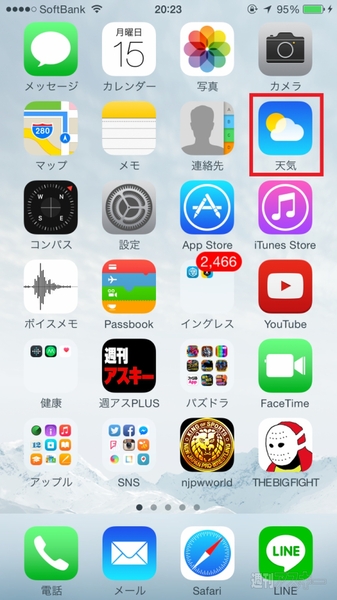 |
|---|
標準の天気アプリを立ち上げます。
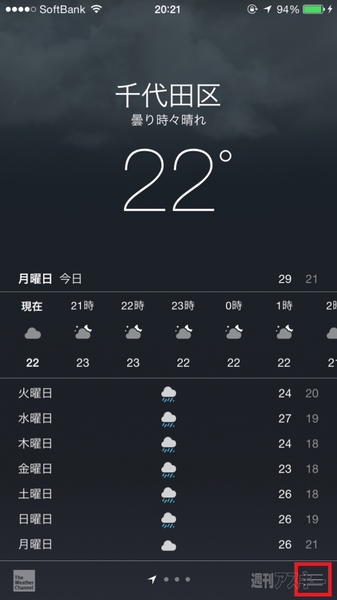 |
|---|
通常は自分が今いる場所の天気を表示しますが、ここに自分が知りたい地域の天気を追加することができます。画面の右下にある三本線のメニューマークを押しましょう。
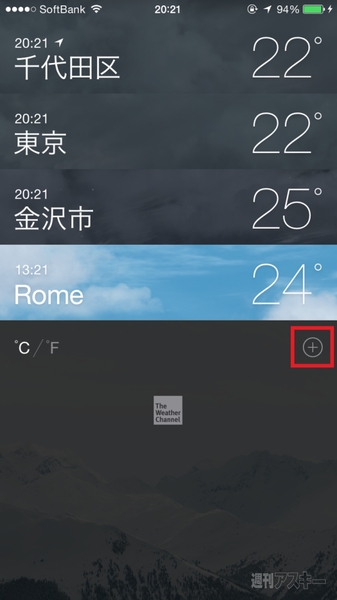 |
|---|
すると、現在地のほかに、すでに設定してある都市の天気と温度が表示されます。続いて画面右下の“+”を押せば、さらに都市の追加ができるのです。
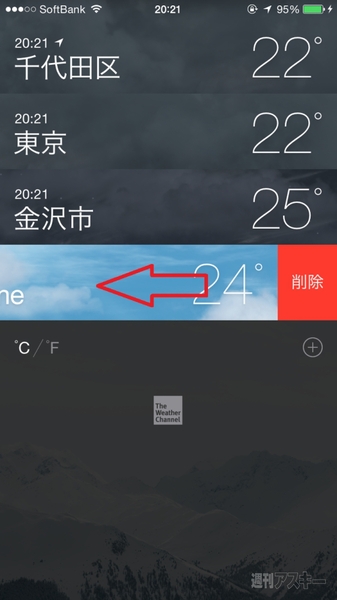 |
|---|
旅行や出張が終わったから「もういらないよ」というときは、都市を左にスライドして、“削除”を選択すれば消すことができます。
私は実家の天気や出張先(自分だけじゃなく、同僚の行き先)の天気を入れています。このリストで見ると、雨が降っている、曇、晴れなどを視覚的に楽しめますね。話のネタはもちろんですが、体調管理にも便利なのでチェックすることが多いです。
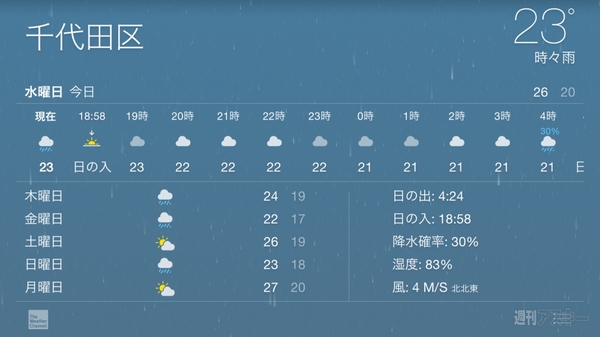 |
|---|
なお、複数登録した地域は、天気予報の画面を左右にスライドすることによって切り替えます。iPhone6 Plusをお持ちの方は、横画面にすると一日の天気の変化をより多くの時間帯で見ることができますよ。
※iOS8.3で検証しました。
■あわせて読みたいiOS Tips
iPhoneに恥ずかしい名前をつけている人!見られてますよ
iPhoneでYouTubeをバックグラウンド再生する裏技
「メール届いてないよ」と絶対言われないiPhoneのメール設定
iPhoneとiPadで使える超便利Tips集
 |
|---|
この記事を書いているつばさのFacebookページができました。
スキマ時間などにのぞいてくださいませ。
週刊アスキーの最新情報を購読しよう
本記事はアフィリエイトプログラムによる収益を得ている場合があります



